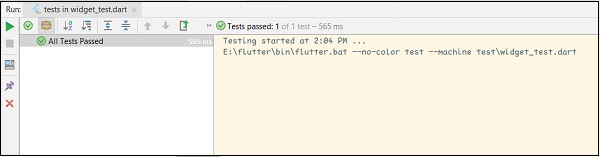Flutter - การทดสอบ
การทดสอบเป็นขั้นตอนที่สำคัญมากในวงจรชีวิตการพัฒนาของแอปพลิเคชัน ช่วยให้มั่นใจได้ว่าแอปพลิเคชันมีคุณภาพสูง การทดสอบต้องมีการวางแผนและดำเนินการอย่างรอบคอบ นอกจากนี้ยังเป็นช่วงที่ใช้เวลานานที่สุดในการพัฒนา
ภาษา Dart และเฟรมเวิร์ก Flutter ให้การสนับสนุนอย่างกว้างขวางสำหรับการทดสอบแอปพลิเคชันอัตโนมัติ
ประเภทของการทดสอบ
โดยทั่วไปกระบวนการทดสอบมีสามประเภทเพื่อทดสอบแอปพลิเคชันอย่างสมบูรณ์ มีดังนี้ -
การทดสอบหน่วย
การทดสอบหน่วยเป็นวิธีที่ง่ายที่สุดในการทดสอบแอปพลิเคชัน มันขึ้นอยู่กับการตรวจสอบความถูกต้องของโค้ด (โดยทั่วไปของฟังก์ชัน) วิธีการ oa ของคลาส แต่ไม่ได้สะท้อนถึงสภาพแวดล้อมจริงและต่อมาเป็นตัวเลือกที่น้อยที่สุดในการค้นหาจุดบกพร่อง
การทดสอบวิดเจ็ต
การทดสอบวิดเจ็ตขึ้นอยู่กับการตรวจสอบความถูกต้องของการสร้างวิดเจ็ตการแสดงผลและการโต้ตอบกับวิดเจ็ตอื่น ๆ ตามที่คาดไว้ มันก้าวไปอีกขั้นและมอบสภาพแวดล้อมแบบเรียลไทม์เพื่อค้นหาจุดบกพร่องเพิ่มเติม
การทดสอบการผสานรวม
การทดสอบการรวมจะเกี่ยวข้องกับทั้งการทดสอบหน่วยและการทดสอบวิดเจ็ตพร้อมกับส่วนประกอบภายนอกของแอปพลิเคชันเช่นฐานข้อมูลบริการเว็บเป็นต้นโดยจะจำลองหรือล้อเลียนสภาพแวดล้อมจริงเพื่อค้นหาจุดบกพร่องเกือบทั้งหมด แต่เป็นกระบวนการที่ซับซ้อนที่สุด
Flutter รองรับการทดสอบทุกประเภท ให้การสนับสนุนอย่างกว้างขวางและพิเศษสำหรับการทดสอบวิดเจ็ต ในบทนี้เราจะพูดถึงการทดสอบวิดเจ็ตโดยละเอียด
การทดสอบวิดเจ็ต
เฟรมเวิร์กการทดสอบ Flutter ให้เมธอด testWidgets เพื่อทดสอบวิดเจ็ต ยอมรับสองข้อโต้แย้ง -
- คำอธิบายการทดสอบ
- รหัสทดสอบ
testWidgets('test description: find a widget', '<test code>');ขั้นตอนที่เกี่ยวข้อง
การทดสอบวิดเจ็ตประกอบด้วยสามขั้นตอนที่แตกต่างกัน -
แสดงวิดเจ็ตในสภาพแวดล้อมการทดสอบ
WidgetTester เป็นคลาสที่จัดเตรียมโดยเฟรมเวิร์กการทดสอบ Flutter เพื่อสร้างและแสดงผลวิดเจ็ต เมธอด pumpWidget ของคลาส WidgetTester ยอมรับวิดเจ็ตใด ๆ และแสดงผลในสภาพแวดล้อมการทดสอบ
testWidgets('finds a specific instance', (WidgetTester tester) async {
await tester.pumpWidget(MaterialApp(
home: Scaffold(
body: Text('Hello'),
),
));
});ค้นหาวิดเจ็ตที่เราต้องทดสอบ
Flutter framework มีตัวเลือกมากมายในการค้นหาวิดเจ็ตที่แสดงผลในสภาพแวดล้อมการทดสอบและโดยทั่วไปเรียกว่า Finders ตัวค้นหาที่ใช้บ่อยที่สุดคือ find.text, find.byKey และ find.byWidget
find.text ค้นหาวิดเจ็ตที่มีข้อความที่ระบุ
find.text('Hello')find.byKey ค้นหาวิดเจ็ตโดยใช้คีย์เฉพาะ
find.byKey('home')find.byWidget ค้นหาวิดเจ็ตโดยใช้ตัวแปรอินสแตนซ์
find.byWidget(homeWidget)ตรวจสอบให้แน่ใจว่าวิดเจ็ตทำงานตามที่คาดไว้
กรอบ Flutter มีตัวเลือกมากเพื่อให้ตรงกับเครื่องมือที่มีเครื่องมือที่คาดหวังและพวกเขาจะเรียกว่าปกติmatchers เราสามารถใช้วิธีการคาดหวังที่ให้ไว้โดยกรอบการทดสอบเพื่อจับคู่วิดเจ็ตซึ่งเราพบในขั้นตอนที่สองกับวิดเจ็ตที่เราคาดหวังของเราโดยเลือกตัวจับคู่ใด ๆ บางส่วนของการจับคู่ที่สำคัญมีดังนี้
findOneWidget - ตรวจสอบว่าพบวิดเจ็ตเดียว
expect(find.text('Hello'), findsOneWidget);findNothing - ตรวจสอบว่าไม่พบวิดเจ็ต
expect(find.text('Hello World'), findsNothing);findWidgets - ตรวจสอบว่าพบวิดเจ็ตมากกว่าหนึ่งรายการ
expect(find.text('Save'), findsWidgets);findNWidgets - ตรวจสอบจำนวน N ของวิดเจ็ตที่พบ
expect(find.text('Save'), findsNWidgets(2));รหัสทดสอบที่สมบูรณ์มีดังนี้ -
testWidgets('finds hello widget', (WidgetTester tester) async {
await tester.pumpWidget(MaterialApp(
home: Scaffold(
body: Text('Hello'),
),
));
expect(find.text('Hello'), findsOneWidget);
});ที่นี่เราแสดงวิดเจ็ต MaterialApp พร้อมข้อความสวัสดีโดยใช้วิดเจ็ตข้อความในตัว จากนั้นเราใช้ find.text เพื่อค้นหาวิดเจ็ตแล้วจับคู่โดยใช้ findOneWidget
ตัวอย่างการทำงาน
ให้เราสร้างแอปพลิเคชัน Flutter ง่ายๆและเขียนการทดสอบวิดเจ็ตเพื่อทำความเข้าใจขั้นตอนที่เกี่ยวข้องและแนวคิดให้ดีขึ้น
สร้างแอปพลิเคชัน Flutter ใหม่ flutter_test_app ใน Android Studio
เปิด widget_test.dart ในโฟลเดอร์ทดสอบ มีรหัสทดสอบตัวอย่างตามที่ระบุด้านล่าง -
testWidgets('Counter increments smoke test', (WidgetTester tester) async {
// Build our app and trigger a frame.
await tester.pumpWidget(MyApp());
// Verify that our counter starts at 0.
expect(find.text('0'), findsOneWidget);
expect(find.text('1'), findsNothing);
// Tap the '+' icon and trigger a frame.
await tester.tap(find.byIcon(Icons.add));
await tester.pump();
// Verify that our counter has incremented.
expect(find.text('0'), findsNothing);
expect(find.text('1'), findsOneWidget);
});ที่นี่รหัสทดสอบทำหน้าที่ดังต่อไปนี้ -
แสดงวิดเจ็ต MyApp โดยใช้ tester.pumpWidget
ตรวจสอบให้แน่ใจว่าตัวนับเริ่มต้นเป็นศูนย์โดยใช้ findOneWidget และ findNothing matchers
ค้นหาปุ่มเพิ่มตัวนับโดยใช้เมธอด find.byIcon
แตะปุ่มเพิ่มตัวนับโดยใช้วิธี tester.tap
ตรวจสอบให้แน่ใจว่าตัวนับเพิ่มขึ้นโดยใช้ findOneWidget และ findNothing matchers
ให้เราแตะปุ่มเพิ่มตัวนับอีกครั้งจากนั้นตรวจสอบว่าตัวนับเพิ่มเป็นสองหรือไม่
await tester.tap(find.byIcon(Icons.add));
await tester.pump();
expect(find.text('2'), findsOneWidget);คลิกเมนู Run
คลิกการทดสอบในตัวเลือก widget_test.dart การดำเนินการนี้จะเรียกใช้การทดสอบและรายงานผลลัพธ์ในหน้าต่างผลลัพธ์